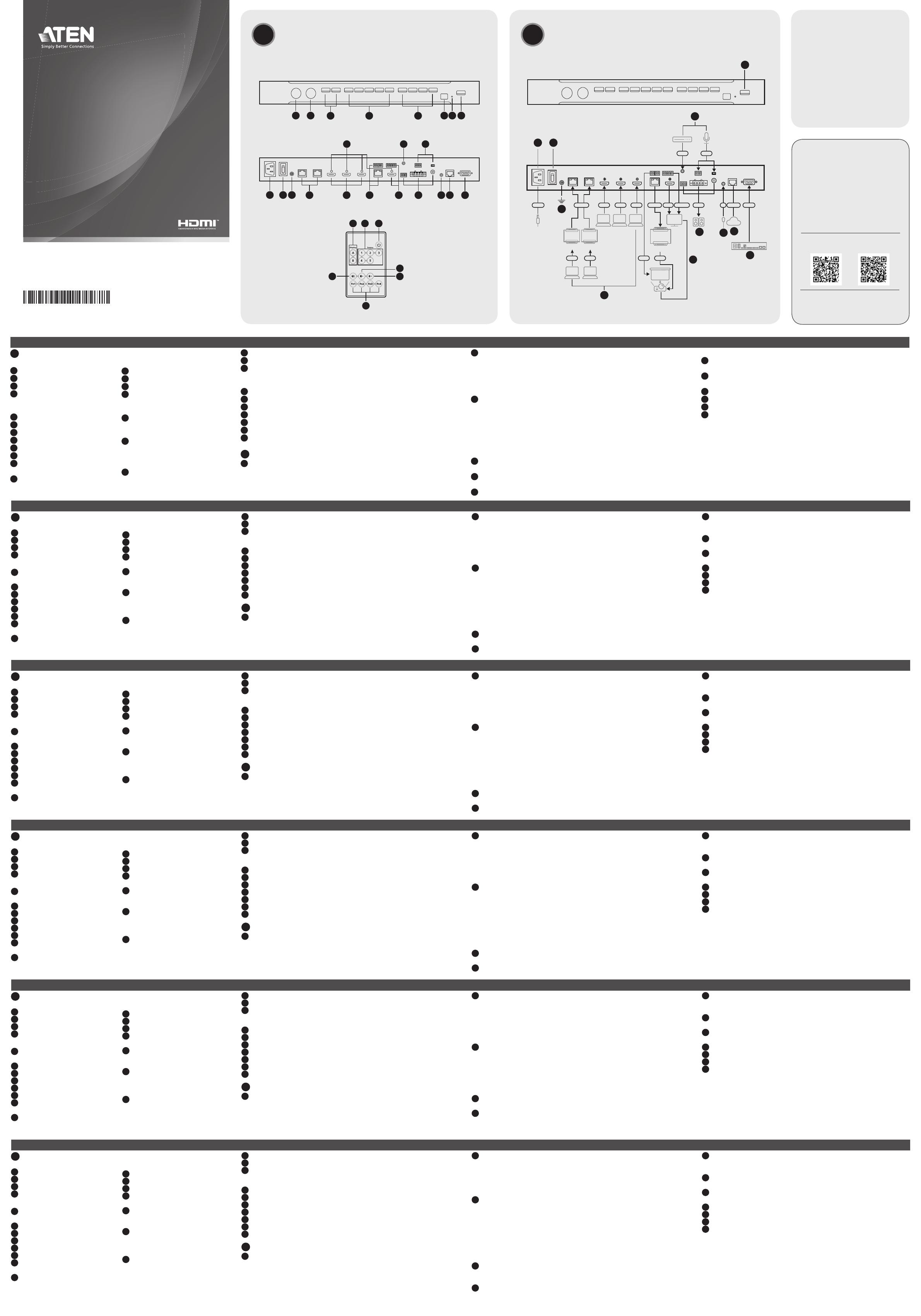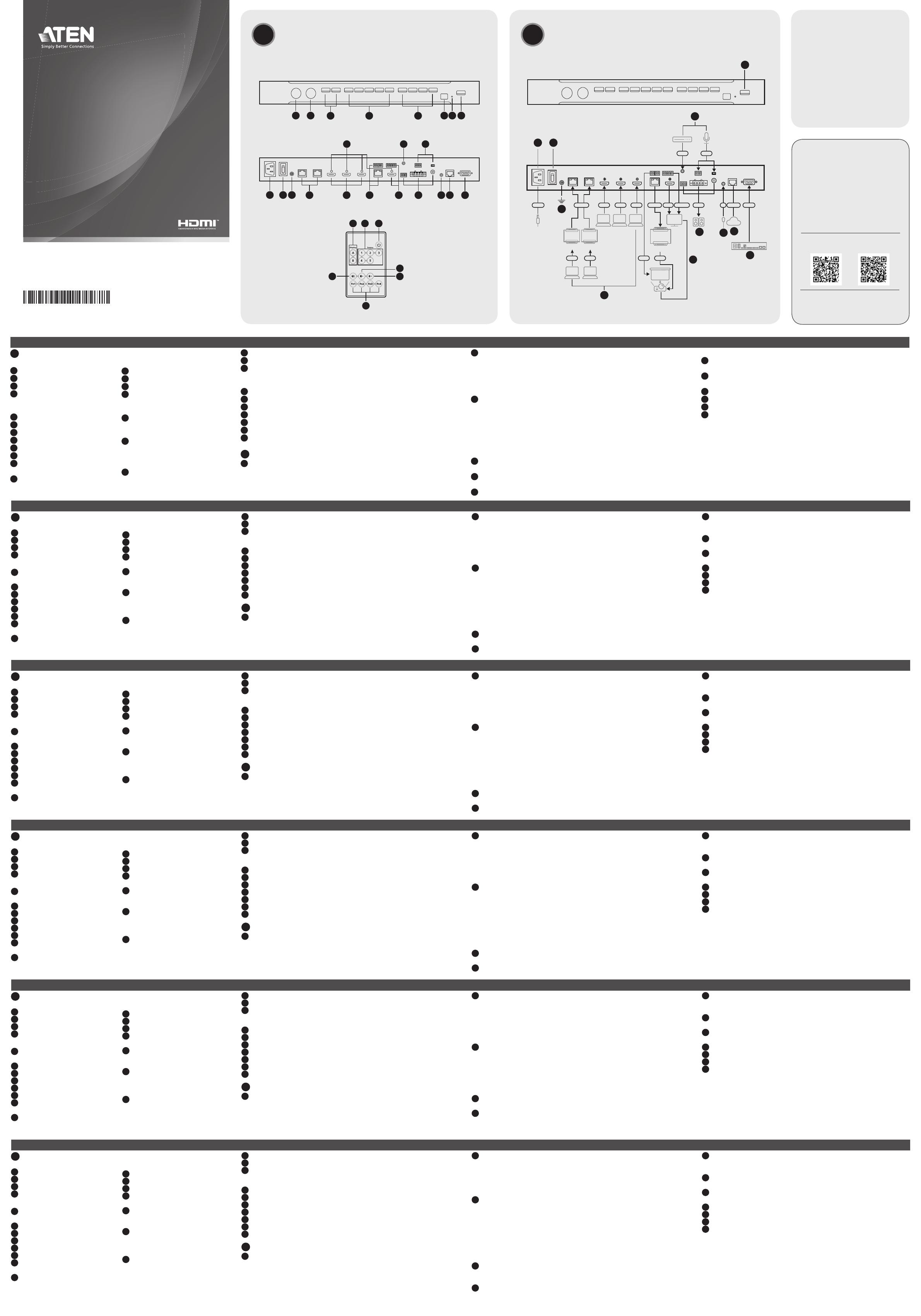
Управляемый презентационный матричный коммутатор 5 x 2 True 4K VP3520 www.aten.com
6(Дополнительно) Для настройки параметров блока с помощью
команд RS-232, подключите к VP3520 аппаратный контроллер (напр.,
контроллер ATEN Control Box).
7(Дополнительно) Для доступа к веб-интерфейсу подключите к
VP3520 сетевой коммутатор с помощью кабеля Ethernet.
8(Дополнительно) Для управления блоком VP3520 с помощью ИК-
пульта подключите к VP3520 приемник ИК-сисгнала.
9Подсоедините шнур питания к разъему питания.
10 Установите переключатель питания в положение ВКЛ.
11 Нажмите кнопкупитания, чтобы включить VP3520.
12 Включите все подсоединенные устройства.
Эксплуатация
Вы можете управлять блоком с помощью кнопок передней панели, ИК-
пульта, последовательного контроллера RS-232 или веб-интерфейса.
См. руководство пользователя. Для входа в веб-интерфейс используйте
исходный IP-адрес 192.168.0.60 и введите исходные учетные данные
(administrator / password).
A
Основныеэлементы
Видспереди
1Регулятор громкости микрофона
2Общий регулятор громкости
3Кнопки выбора дисплея
4Кнопки выбора источника
Видсзади
1Винт для фиксатора кабеля
ATEN LockPro™
2Аудиовход
3Вход микрофона
4Разъем питания
5Переключатель питания
6Контакт заземления
7Источники 1, 2
- Вход HDBaseT
8Источники 3, 4 и 5
- Вход HDMI
12 Порт ИК-приемника
13 Порт Ethernet
14 Последовательный порт RS-232
ИК-пульт
1Вкл/Выкл
2Источник
3Дисплей
4Выкл звук
5Функции
6Громче
7Тише
B
Установка
1Для заземления устройства возьмите заземляющий провод и
подсоедините один конец провода к контакту заземления, а другой
конец - к подходящему заземленному объекту.
Примечание: Не пропускайте это действие. Надлежащее
заземление помогает защитить устройство от повреждений,
вызванных перепадами напряжения и статическим электричеством.
2Подключите к блоку до 5 видеоисточников.
• Для подключения источника видеосигнала через видеоретранслятор,
сначала подключите к VP3520 соответствующий видеоретранслятор
(напр., VE802T) с помощью кабеля Ethernet.
• Для подключения источника HDMI, подключите источник к VP3520 с
помощью кабеля HDMI. Вы можете подключить до трех источников HDMI.
3Подключите к коммутатору до 2 дисплеев.
• Для удаленной настройки дисплея, подключите к VP3520 с
помощью кабеля Ethernet соответствующее устройство Rx (напр.,
VE802R), к которому подключен дисплей (например, проектор).
Для удаленного управления экраном подключенного проектора
подключите проектор к портам ретрансляции.
• Подключите коммутатор к дисплею HDMI с помощью кабеля HDMI.
Для удаленного управления подключенным дисплеем подключите
к дисплею порты ИК-управления и RS-232.
4(Дополнительно) Для независимого подключения аудиосигнала,
подключите к VP3520 соответствующий аудиоисточник (например,
медиаплеер или микрофон).
5(Дополнительно) Подключите VP3520 к динамику через
соответствующий порт вывода аудиосигнала.
5Кнопки функций
6Панель обучения ИК-функции
7Индикатор обучения ИК-функции
8Кнопка питания
9Выход/Дисплей А
- Выход HDBaseT
- Порты ретрансляции 1 и 2
10 Выход/Дисплей B
- Выход HDMI
- Порт RS-232
- ИК-порт
11 Аудиовыход
- Линейный выход (стерео)
- Выход динамика Lo-Z
(с низким Z)
- Коаксиальный выход
www.aten.com
VP3520 5 x 2 Conmutador de matriz de presentación sin interrupciones True 4K con control www.aten.com
6(Opcional) Para confi gurar los ajustes de la unidad mediante comandos RS-
232, conecte un controlador hardware, (por ejemplo, una Caja de control
ATEN) al VP3520.
7(Opcional) Para permitir el acceso a la interfaz de la web, conecte un
conmutador de red al VP3520 utilizando un cable Ethernet.
8(Opcional) Para controlar el VP3520 utilizando un mando a distancia IR,
conecte el receptor IR al VP3520.
9Enchufe el cable de alimentación a la toma de corriente.
10 Coloque el interruptor de alimentación en ON (ENCENDIDO).
11 Presione el botón de encendido para encender el VP3520.
12 Encienda todos los dispositivos conectados.
Funcionamiento
Puede utilizar la unidad usando los botones del panel frontal, el mando a
distancia IR, el controlador de serie RS-232 o la interfaz web. Consulte el
manual del usuario para más detalles. Para iniciar sesión en la interfaz web,
utilice la dirección IP por defecto 192.168.0.60 y la credencial por defecto
(administrator / password).
A
Vista general del hardware
Vista frontal
1control de volumen de micrófono
2control de volumen general
3botones de selección de pantalla
4botones de selección de fuente
Vista posterior
1tornillo de bloqueo de cable para
ATEN LockPro™
2entrada de audio
3entrada de micrófono
4toma de corriente
5interruptor de alimentación
6terminal de conexión a tierra
7fuente 1, 2
- Entrada de HDBaseT
8fuente 3, 4 y 5
- Entrada HDMI
12 Puerto receptor IR
13 Puerto Ethernet
14 Puerto serie RS-232
Mando a distancia IR
1encendido/apagado
2fuente
3Pantalla
4silencio
5funciones
6subir volumen
7bajar volumen
B
Instalación
1Utilice un cable a tierra para conectar la unidad a tierra conectando un
extremo al terminal de tierra y el otro extremo a un objeto conectado a
tierra correctamente.
Nota: No omita este paso. La conexión a tierra adecuada ayuda a evitar
daños en la unidad por sobrecargas de energía o electricidad estática.
2Conecte hasta 5 fuentes de vídeo a la unidad.
• Para conectar un dispositivo de fuente de vídeo a través del extensor de
vídeo, conecte el extensor de vídeo (por ejemplo, VE802T) al VP3520
utilizando un cable Ethernet.
• Para conectar un dispositivo fuente HDMI, conecte el dispositivo fuente al
VP3520 mediante un cable HDMI. Puede conectar hasta tres dispositivos
fuente de HDMI.
3Conecte hasta dos pantallas a la unidad.
• Para instalar una pantalla a distancia, conectar un dispositivo Rx correcto
(por ejemplo, VE802R) al VP3520 utilizando un cable Ethernet, al que
está conectada la pantalla (por ejemplo, un proyector). Para controlar
remotamente la pantalla del proyector conectado arriba y abajo, conecte
la pantalla a los puertos de transmisión.
• Conecte la unidad a una pantalla HDMI mediante un cable HDMI. Para
controlar remotamente la pantalla conectada, conecte los puertos RS-232
e IR a la pantalla.
4(Opcional) Para suministrar audio independiente, conecte un dispositivo
fuente de audio (por ejemplo, un reproductor) o un micrófono al VP3520.
5(Opcional) Conecte el VP3520 a un altavoz mediante un puerto de salida
de audio apropiado.
5botones de selección de función
6Panel de aprendizaje IR
7LED de aprendizaje IR
8botón de encendido
9salida/Pantalla A
- Salida HDBaseT
- puerto de transmisión 1 y 2
10 salida/Pantalla B
- Salida HDMI
- Puerto del RS-232
- Puerto IR
11 salida de audio
- línea de salida de estéreo
- salida Lo-Z
- salida coaxial
VP3520 5 x 2 True 4K Präsentations-Matrix Switch mit Steuerung www.aten.com
6(Optional) Zur Konfi guration der Geräteeinstellungen über RS-232 Befehle
schließen Sie einen Hardware Controller, (z.B. ATEN Kontrollbox) an den
VP3520 an.
7(Optional) Für den Zugriff auf die Weboberfl äche schließen Sie einen
Netzwerk-Switch über ein Ethernet-Kabel an den VP3520 an.
8(Optional) Verbinden Sie den IR-Empfänger mit dem VP3520, um den
VP3520 mit einer IR-Fernbedienung zu steuern.
9Stecken Sie das Netzkabel in die Steckdose.
10 Stellen Sie den Netzschalter auf EIN.
11 Drücken Sie die Ein-/Aus-Drucktaste, um den VP3520 einzuschalten.
12 Schalten Sie alle angeschlossenen Geräte ein.
Bedienung
Sie können das Gerät über die Tasten an der Vorderseite, die IR-Fernbedienung,
den seriellen RS-232 Controller oder die Webschnittstelle bedienen. Weitere
Einzelheiten fi nden Sie im Benutzerhandbuch. Verwenden Sie bei der
ersten Anmeldung die Standard IP-Adresse 192.168.0.60 und die Standard
Anmeldeinformationen (administrator / password).
A
Hardware Übersicht
Ansicht von vorne
1mikrofon lautstärkeregelung
2gesamtlautstärkeregelung
3anzeigeauswahl drucktasten
4quellenauswahl drucktasten
Ansicht von hinten
1kabelverschlussschraube für ATEN
LockPro™
2audioeingang
3mikrofoneingang
4netzanschluss
5netzschalter
6erdungsanschluss
7quelle 1, 2
- HDBaseT Eingang
8quelle 3, 4 und 5
- HDMI Eingang
12 IR Empfangsanschluss
13 Ethernet-Anschluss
14 Serieller RS-232 Port
IR-Fernbedienung
1ein/aus
2quelle
3Anzeige
4stumm
5funktionen
6lauter
7leiser
B
Installation
1Verwenden Sie ein Erdungskabel, um das Gerät zu erden, indem Sie ein
Ende mit der Erdungsklemme und das andere Ende mit einem geeigneten
geerdeten Objekt verbinden.
Hinweis: Lassen Sie diesen Schritt nicht aus. Eine angemessene Erdung hilft
bei der Verhinderung von Geräteschäden durch Spannungsspitzen oder
statische Elektrizität.
2Schließen Sie bis zu 5 Videoquellen an das Gerät an.
• Zum Anschluss eines Videoquellgeräts über eine Videoverlängerung
verbinden Sie die Videoverlängerung (z.B. VE802T) über ein Ethernet-
Kabel mit dem VP3520.
• Zum Anschluss eines HDMI-Quellgeräts schließen Sie das Quellgerät mit
einem HDMI-Kabel an den VP3520 an. Sie können bis zu drei HDMI-
Quellgeräte anschließen.
3Schließen Sie bis zu zwei Displays an das Gerät an.
• Zur Einrichtung eines Displays aus der Ferne schließen Sie ein geeignetes
Rx-Gerät (z.B. VE802R) über ein Ethernet-Kabel an den VP3520 an, an
dem das Display (z.B. Projektor) angeschlossen ist. Zur Fernsteuerung
des Bildschirms des angeschlossenen Projektors nach oben und unten
schließen Sie den Bildschirm an die Relaisports an.
• Verbinden Sie Ihr Gerät über ein HDMI-Kabel mit einem HDMI-Display.
Zur Fernsteuerung des angeschlossenen Displays verbinden Sie die RS-232
und IR-Anschlüsse mit dem Display.
4(Optional) Zur Bereitstellung unabhängiger Audiosignale schließen Sie ein
Audioquellgerät (z.B. einen Media Player) oder ein Mikrofon an den VP3520 an.
5(Optional) Schließen Sie den VP3520 über einen geeigneten Audioausgang
an einen Lautsprecher an.
5funktionsauswahl drucktasten
6IR Lernfeld
7IR Lern-LED
8ein-/aus-drucktaste
9ausgang/Anzeige A
- HDBaseT-Ausgang
- relaisport 1 & 2
10 ausgang/Anzeige B
- HDMI-Ausgang
- RS-232 Anschluss
- IR-Anschluss
11 Audio-Ausgang
- stereo line-ausgang
- Lo-Z Ausgang
- koaxial ausgang
Switch Matrice de Présentation 5 x 2 True 4K Seamless VP3520 avec Contrôle www.aten.com
6(Facultatif) Pour confi gurer les paramètres de l'appareil via les commandes
RS-232, connectez un contrôleur de matériel (par exemple, le boîtier de
commande ATEN) au VP3520.
7(Facultatif) Pour permettre l'accès à l'interface Web, connectez un
commutateur réseau au VP3520 à l'aide d'un câble Ethernet.
8(Facultatif) Pour contrôler le VP3520 à l'aide d'une télécommande IR,
connectez le récepteur IR au VP3520.
9Branchez le cordon d'alimentation à la prise électrique.
10 Placez l'interrupteur sur ON.
11 Pressez le bouton d'alimentation pour alimenter le VP3520.
12 Mettez en marche tous les appareils connectés.
Fonctionnement
Vous pouvez opérer l'appareil à l'aide des boutons du panneau avant, de la
télécommande infrarouge, du contrôleur série RS-232 ou de l'interface Web.
Veuillez lire le manuel d'utilisation pour plus d'informations. Pour entrer dans
l'interface Web, utilisez l'adresse IP par défaut 192.168.0.60 et les droits par
défaut (administrator / password).
A
Survol du matériel
Vue de devant
1contrôle du volume micro
2contrôle du volume général
3boutons de sélection d'affi chage
4boutons de sélection de source
Vue de derrière
1vis de verrouillage du câble pour
ATEN LockPro™
2entrée audio
3entrée micro
4prise de courant
5interrupteur
6terminal de terre
7source 1, 2
- Entrée HDBaseT
8source 3, 4 et 5
- Entrée HDMI
12 Port récepteur IR
13 Port Ethernet
14 Port sériel RS-232
Télécommande IR
1on/off
2source
3Affi chage
4silence
5fonctions
6volume +
7volume -
B
Installation
1Utilisez un câble de mise à la terre pour relier l'appareil à la terre en
connectant une extrémité à la borne de terre et l'autre extrémité à un objet
approprié relié à la terre.
Remarque : N'ignorez pas cette étape. Une mise à terre appropriée permet
d'éviter que l'appareil ne soit endommagé par des surtensions ou de
l'électricité statique.
2Connectez jusqu'à 5 sources vidéo à l'unité.
• Pour connecter un appareil de source vidéo via un amplifi cateur vidéo,
connectez l'amplifi cateur vidéo (par exemple, VE802T) au VP3520 à l'aide
d'un câble Ethernet.
• Pour connecter un appareil de source HDMI, connectez le dispositif source
au VP3520 à l'aide d'un câble HDMI. Vous pouvez connecter jusqu'à trois
appareils sources HDMI.
3Connectez jusqu'à deux écrans à l'unité.
• Pour confi gurer un écran à distance, connectez un appareil Rx approprié
(par exemple, VE802R) au VP3520 à l'aide d'un câble Ethernet auquel
l'écran (par exemple, le projecteur) est connecté. Pour contrôler à distance
l'écran du projecteur connecté vers le haut et vers le bas, connectez
l'écran aux ports relais.
• Connectez l'appareil à un écran HDMI à l'aide d'un câble HDMI. Pour
contrôler à distance l'écran connecté, connectez les ports RS-232 et IR à
l'écran.
4(Facultatif) Pour offrir un son indépendant, connectez un appareil de source
audio (par exemple, un lecteur multimédia) ou un microphone au VP3520.
5(Facultatif) Connectez le VP3520 à un haut-parleur via un port de sortie
audio approprié.
5boutons de sélection des fonctions
6Panneau IR Learn
7LED IR Learn
8bouton d'alimentation
9sortie/Écran A
- sortie HDBaseT
- port relai 1 & 2
10 sortie/Écran B
- Sortie HDMI
- Port RS-232
- Port IR
11 sortie audio
- sortie de ligne stéréo
- sortie Lo-Z
- sortie coaxiale
VP3520 Switch a matrice per presentazioni senza interruzioni 4K reale 5 x 2 con controllo www.aten.com
6(Opzionale) Per confi gurare le impostazioni dell'unità tramite i comandi RS-
232, collegare un controller hardware (ad es. scatola di controllo ATEN) al
VP3520.
7(Opzionale) Per consentire l'accesso all'interfaccia web, collegare uno switch
di rete al VP3520 utilizzando un cavo Ethernet.
8(Opzionale) Per controllare il VP3520 utilizzando un telecomando a
infrarossi, collegare il ricevitore IR al VP3520.
9Collegare il cavo di alimentazione alla presa di corrente.
10 Posizionare l'interruttore di alimentazione su ON.
11 Premere il pulsante di accensione per accendere il VP3520.
12 Accendere tutti i dispositivi collegati.
Funzionamento
È possibile azionare l'unità utilizzando i pulsanti del pannello anteriore, il
telecomando a infrarossi, il controller seriale RS-232 o l'interfaccia web.
Consultare il manuale per informazioni dettagliate.Per accedere all'interfaccia
web, utilizzare l'indirizzo IP predefi nito 192.168.0.60 e le credenziali predefi nite
(administrator / password).
A
Panoramica dell'Hardware
Vista anteriore
1controllo volume del microfono
2controllo del volume generale
3pulsanti di selezione del display
4pulsanti di selezione della sorgente
Vista posteriore
1vite di bloccaggio del cavo per ATEN
LockPro™
2ingresso audio
3ingresso microfono
4presa di alimentazione
5interruttore dell'alimentazione
6terminale di messa a terra
7sorgente 1, 2
-ingresso HDBaseT
8sorgente 3, 4 e 5
-ingresso HDMI
12 Porta ricevitore IR
13 Porta Ethernet
14 Porta seriale RS-232
Telecomando a infrarossi
1acceso/spento
2sorgente
3Display
4muto
5funzioni
6aumento del volume
7diminuzione del volume
B
Installazione
1Utilizzare un fi lo di messa a terra per mettere a terra l'unità collegando
un'estremità al terminale di messa a terra e l'altra estremità a un oggetto
con messa a terra adatto.
Nota:Non saltare questo passaggio.La messa a terra adeguata aiuta a
prevenire danni all'unità dovuti a sovraccarico o elettricità statica.
2Collega fi no a 5 sorgenti video all'unità.
• Per collegare un dispositivo sorgente video tramite un estensore video,
collegare l'estensore video (ad es. VE802T) al VP3520 utilizzando un cavo
Ethernet.
• Per collegare un dispositivo sorgente HDMI, collegare il dispositivo
sorgente al VP3520 utilizzando un cavo HDMI.È possibile collegare fi no a
tre dispositivi sorgente HDMI.
3Collegare fi no a due display all'unità.
• Per impostare un display a distanza, collegare un dispositivo Rx adatto
(ad es. VE802R) al VP3520 utilizzando un cavo Ethernet, a cui è collegato
il display (ad es. il proiettore).Per controllare in remoto lo schermo del
proiettore collegato su e giù, collegare lo schermo alle porte relè.
• Collegare l'unità a un display HDMI utilizzando un cavo HDMI.Per controllare
in remoto il display collegato, collegare le porte RS-232 e IR al display.
4(Opzionale) Per fornire audio indipendente, collegare un dispositivo
sorgente audio (ad es. lettore multimediale) o un microfono al VP3520.
5(Opzionale) Collegare il VP3520 a un altoparlante tramite una porta di
uscita audio appropriata.
5pulsanti di selezione delle funzioni
6pannello di apprendimento a infrarossi
7LED di apprendimento a infrarossi
8pulsante di alimentazione
9uscita/Display A
-uscita HDBaseT
-porta relè 1 e 2
10 uscita/Display B
-Uscita HDMI
-Porta RS-232
-Porta IR
11 uscita audio
-uscita stereo
-uscita Lo-Z
-uscita coassiale
hardware controller (e.g., ATEN Control Box) to the VP3520.
7(Optional) To allow access to the web interface, connect a network switch
to the VP3520 using an Ethernet cable.
8(Optional) To control the VP3520 using an IR remote control, connect the IR
receiver to the VP3520.
9Plug the power cord to the power socket.
10 Put the power switch to ON.
11 Press the power pushbutton to power on the VP3520.
12 Power on all the connected devices.
Operation
You can operate the unit using the front-panel pushbuttons, IR remote
control, RS-232 serial controller, or the web interface. See the user manual for
detailed information. To log in the web interface, use the default IP address
192.168.0.60 and the default credential (administrator / password).
BInstallation
© Copyright 2022 ATEN® International Co. Ltd.
ATEN and the ATEN logo are registered trademarks of ATEN International Co., Ltd.
All rights reserved. All other trademarks are the property of their respective owners.
Part No. PAPE-1223-W20G Released: 07/2022
5 x 2 True 4K Seamless Presentation
Matrix Switch with Control
Quick Start Guide
VP3520
VP3520 5 x 2 True 4K Seamless Presentation Matrix Switch with Control www.aten.com
AHardware Overview
Support and Documentation Notice
All information, documentation, fi rmware,
software utilities, and specifi cations
contained in this package are subject to
change without prior notifi cation by the
manufacturer.
To reduce the environmental impact of
our products, ATEN documentation and
software can be found online at
http://www.aten.com/download/
Technical Support
www.aten.com/support
Scan for more information
ATEN Website User Manual
The terms HDMI, HDMI High-Defi nition
Multimedia Interface, and the HDMI Logo are
trademarks or registered trademarks of HDMI
Licensing Administrator, Inc.
A
Hardware Overview
Front View
1mic volume control
2overall volume control
3display selection pushbuttons
4source selection pushbuttons
Rear View
1cable lock screw for ATEN LockPro™
2audio in
3mic in
4power socket
5power switch
6grounding terminal
7source 1, 2
- HDBaseT in
8source 3, 4, and 5
- HDMI in
12 IR receiver port
13 Ethernet port
14 RS-232 serial port
IR Remote Control
1on / off
2source
3display
4mute
5functions
6volume up
7volume down
B
Installation
1Use a grounding wire to ground the unit by connecting one end to the
grounding terminal, and the other end to a suitable grounded object.
Note: Do not omit this step. Proper grounding helps prevent damage to
the unit from power surges or static electricity.
2Connect up to 5 video sources to the unit.
• To connect a video source device via a video extender, connect the video
extender (e.g., VE802T) to the VP3520 using an Ethernet cable.
• To connect an HDMI source device, connect the source device to the
VP3520 using an HDMI cable. You can connect up to three HDMI source
devices.
3Connect up to two displays to the unit.
• To set up a display at a distance, connect a suitable Rx device (e.g.,
VE802R) to the VP3520 using an Ethernet cable, to which the display (e.g.,
projector) is connected. To remotely control the connected projector’s
screen up and down, connect the screen to the relay ports.
• Connect the unit to an HDMI display using an HDMI cable. To remotely
control the connected display, connect the RS-232 and IR ports to the
display.
4(Optional) To supply independent audio, connect an audio source device
(e.g., media player) or a microphone to the VP3520.
5(Optional) Connect the VP3520 to a speaker via an appropriate audio out
port.
6(Optional) To confi gure the unit’s settings via RS-232 commands, connect a
5function selection pushbuttons
6IR learn panel
7IR learn LED
8power pushbutton
9output / Display A
- HDBaseT out
- relay port 1 & 2
10 output / Display B
- HDMI out
- RS-232 port
- IR port
11 audio out
- stereo line out
- Lo-Z out
- coaxial out
1 32
23
4
5
6
7
1
43
7 8 9
5
1 2
4 5 6
6 7 8
11 12 13 14
10
Front View
Rear View
IR Remote Control
11
VE802T VE802R
Network
A
B
Power RS-232HDBaseT HDMI HDMI HDMI HDBaseT HDMI
RS-232
/
IR
Audio Audio
Audio IR Ethernet
HDMIHDMI HDMIRelay
910
4
1
2
3
7
8
5
6
VE802T
Package Contents
1 VP3520 5 x 2 True 4K Seamless
Presentation Matrix Switch with Control
1 IR receiver
1 IR remote control
1 power cord
3 2-pole terminal blocks
3 3-pole terminal blocks
1 4-pole terminal block
1 rack mount kit
1 foot pad set (4 pcs)
1 user instructions